
TP-LINK TL-WDR5640怎么设置访客网络?访客网络是与主人网络分隔开的,既方便客人来访的时候上网,也能保障家庭网络安全,接下来发掘者就教大家TP-LINK TL-WDR5640怎么设置访客网络,请看下文。

设置步骤
连接路由器无线信号在浏览器地址栏输入tplogin.cn,输入管理员密码,登录到路由器管理界面。
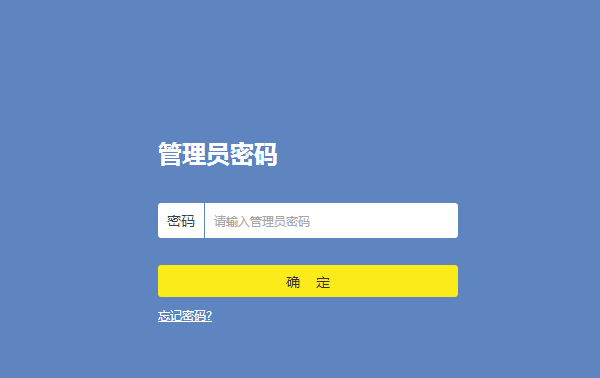
点击高级设置 > 无线设置 > 访客网络,打开访客网络设置页面设置无线名称、无线密码等参数,最后点击“保存”。
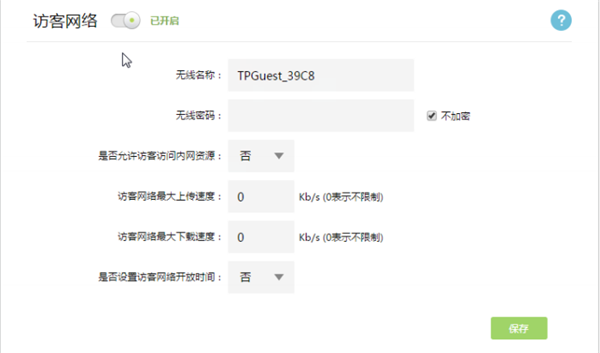
如果需要对访客网络进行限制,访客网络还有网速控制,以及开放时间的设置等功能。
以上就是发掘者给大家整理的TP-LINK TL-WDR5640怎么设置访客网络的全部内容,更多智能资讯,关注。
推荐您看:
[TP-LINK TL-WDR5640怎么样]
[TP-LINK TL-WDR5640怎么设置]
[TP-LINK TL-WDR5640怎么恢复出厂设置]





